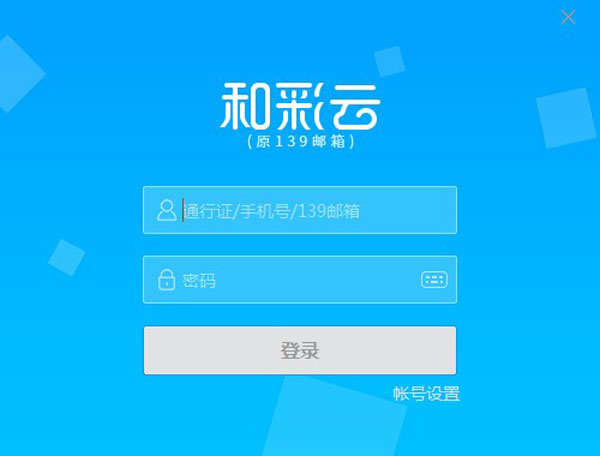
功能特色
1、【相册自动备份】便捷备份照片,知识兔从此告别手机空间不足、照片丢失困扰;2、【视频安全备份】一键备份视频,再也不用担心视频占用手机空间;
3、【微信文件备份】一键备份微信资料,知识兔解决微信文件过期无法使用问题;
4、【家庭相册】一个家庭一片云,爸爸妈妈能随时看到你共享的照片,通过电视大屏展示更生动,知识兔让爱不再存在距离;
5、【云笔记】支持记事写作、工作会议纪要、访谈录音、语音速记,办公轻松无忧;
6、【云安全保护】存储传输安全加密,给你电信级的安全保障,知识兔让你尽情享受360度安全云盘服务。
使用方法
使用彩云需要先注册飞信账号,如果知识兔您是飞信用户,可在彩云的任意客户端,直接通过飞信账号、密码进行登录使用。移动号码用户还可以使用动态短信密码登陆彩云。其实和彩云2.1.0版本有同步盘功能,但是已被下架了,4.2.0版本又有了

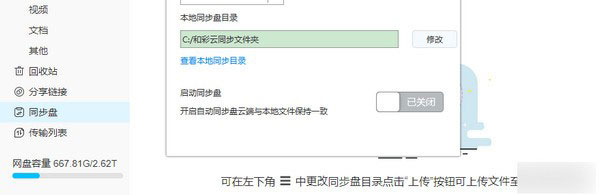
常见问题
1、如何登录彩云PC客户端?支持多种方式登录彩云pc客户端:
① 使用飞信账号(仅支持手机号码)/139邮箱(绑定手机号的邮箱)/通行证号登录。知识兔点击开始菜单中的彩云logo或者知识兔双击桌面的彩云logo登录。如无飞信账号可知识兔点击登录界面的“注册”,进行注册。
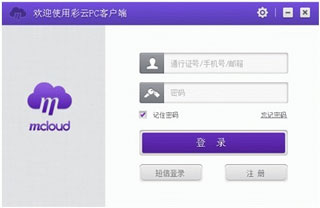
② 使用短信密码登录。在彩云pc客户端登录界面知识兔点击“短信登录”,切换到短信登录界面。输入要登录的手机号,知识兔点击“免费短信密码”,系统将以短信的方式下发到手机一个动态密码。将收到的短信动态密码输入即可登录彩云pc客户端。
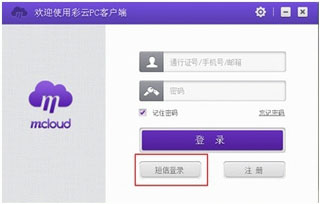
③ 知识兔点击飞信客户端右下角的彩云logo,直接进入彩云PC客户端。
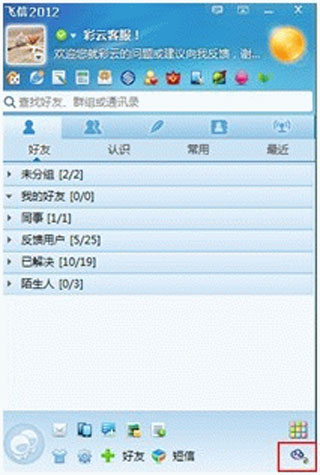
2、什么是彩云本地同步盘?
彩云本地同步盘是云端与本地进行同步的文件夹汇聚的页面,彩云本地同步盘中显示了对应账号所有的同步文件夹,通过这些文件夹,可快速访问到各同步目录。
3、怎么访问彩云本地同步盘?
要访问彩云本地同步盘,可访问我的电脑—彩云本地同步盘或通过资源管理器界面访问。
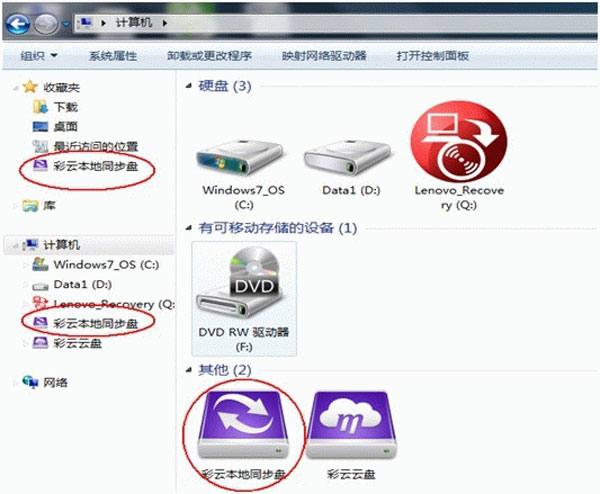
4、如何设置同步文件夹?
设置同步文件夹共有三种方法。
建立本地文件夹与云端文件同步关系后,会自动将云端与本地文件进行同步。
① 默认设置同步文件夹
安装后初次使用,会弹窗提示设置默认本地同步文件夹。自动将手机图片、手机视频、手机文档等云端文件夹,自动同步至本地同步文件夹。
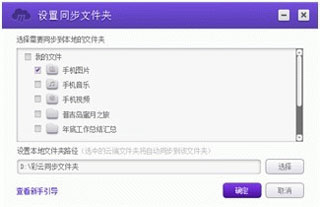
② 选择云端文件与本地文件夹进行同步。
右键单击系统托盘,知识兔选择“同步管理”-“管理同步文件夹”选项。弹出管理同步文件夹页面,知识兔选择对应的云端文件夹,知识兔点击右下角的“设置同步”提示用户选择本地同步路径。知识兔点击“确定”后,云端与本地同步文件夹进行同步。
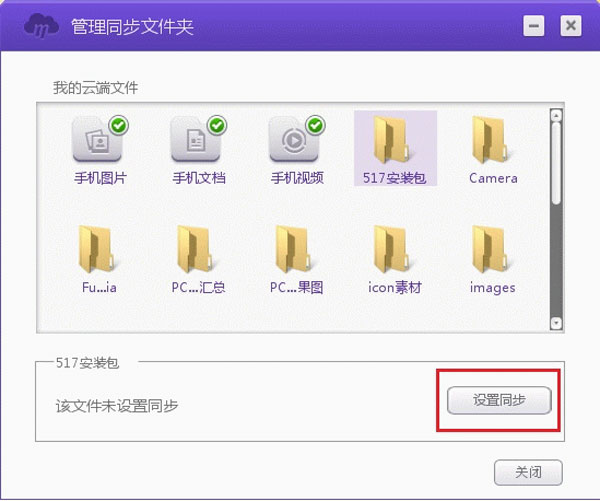
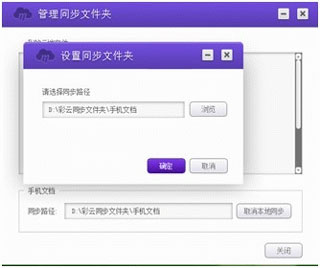
③ 选择本地文件与云端文件夹进行同步
右键单击选中本地文件夹,在右键菜单选择“彩云”-“设置为同步文件夹”弹出创建同步文件夹,用户可选择“创建同名的新文件夹”或“选择已有文件夹”,知识兔点击确认后,本地同步文件夹与云端文件夹进行同步。
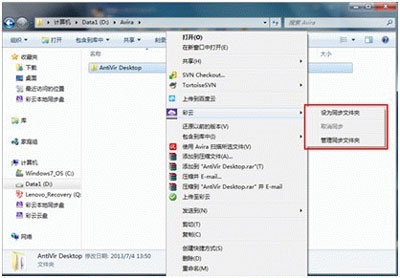
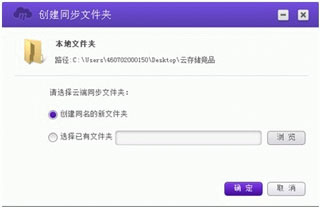
5、如何取消同步设置?
取消同步文件夹共有两种方法。
① 右键单击系统托盘,知识兔选择“同步管理”-“管理同步文件夹”选项。弹出管理同步文件夹页面,同步成功后文件夹右下角会有一个蓝色带箭头的图标,知识兔选择此文件夹后,可对该文件取消同步操作。
② 右键选中本地同步文件夹,可选择“彩云”-“取消同步”操作
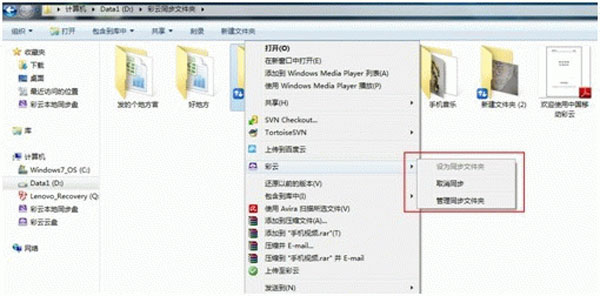
下载仅供下载体验和测试学习,不得商用和正当使用。
下载体验